Как скачать видео с youtube на android: обходимся без программ
Как сохранить видео с Ютуба на телефон
Сохранить видео с Ютуба на планшет или смартфон можно по-разному, в зависимости от того, какая операционная система установлена на устройстве. При этом один общий способ для Android и iOS существует. Это покупка подписки YouTube Premium.
Особенность премиум-подписки на видеохостинг заключается в том, что она позволяет сохранять ролики и плейлисты в память смартфона для просмотра в офлайн-режиме. Чтобы им воспользоваться, необходимо:
- Открыть Ютуб, запустить клип.
- Кликнуть под окном проигрывателя на кнопку «Сохранить».
- Выбрать качество и дождаться окончания загрузки.
На некоторых смартфонах и планшетах сохранить видео с Ютуба на телефон таким способом удастся только при подключении к Wi-Fi.
Это можно изменить следующим способом:
- Открыть приложение и кликнуть по иконке профиля.
- Открыть «Настройки».
- Выбрать «Библиотека и сохраненный контент».
- Кликнуть на «Тип подключения для скачивания».
- Нажать «Все типы подключения».
После сохранения изменений загрузка будет доступна независимо от типа подключения к Интернету.
На Андроид
Первый возможный способ скачать с Ютуба видео на телефон Андроид – воспользоваться ботами из Телеграм. Этот способ очень похож на аналогичные действия на ПК.
Необходимо:
- Запустить приложение Ютуб.
- Найти видео, кликнуть «Поделиться».
- Выбрать «Копировать ссылку».
- Перейти в Телеграм.
- Найти через строку поиска «Gozilla Downloader».
- Кликнуть «Запустить».
- Выбрать «Язык».
- Скопированную ссылку отправить боту.
- Выбрать тип контента – «Видео» или «Аудио».
- Появится ролик, загруженный в Телеграм. Нажать на него.
- Во время воспроизведения в правом углу нажать на кнопку в виде трех точек и выбрать в выпадающем списке «Сохранить в галерею».
Далее остается только дождаться окончания загрузки.
Тем не менее, скопировать видео с Ютуба на телефон с помощью таких приложений все-таки можно, но скачивать их потребуется непосредственно с официальных сайтов разработчиков, т.к. на Google Play их не найти. Одно из них – Snaptube.
Инструкция по его использованию:
- Открыть браузер в телефоне и перейти по адресу: https://www.snaptubeapp.com/ru/.
- Кликнуть «Загрузить» и дождаться окончания загрузки APK-файла.
- Нажать на скачанный установочный файл и запустить установку. Если процесс не начался, перейти в раздел «Безопасность» в настройках телефона и разрешить установку из неизвестных источников.
- Запустить Snaptube.
- Нажать на иконку YouTube на главной странице приложения.
- Произойдет переход в мобильную версию Ютуба. Найти необходимый ролик и запустить его.
- Нажать «Загрузить».
- Кликнуть на нужный формат, чтобы скачать клип с Ютуба.
Далее необходимо дождаться завершения загрузки. Чтобы перейти к файлу, достаточно нажать на кнопку в виде стрелки возле адресной строки вверху.
На iOS
На технике Apple скачать фильм с Ютуба также можно при помощи ботов в Телеграм. Действия при этом такие же, как на смартфонах с ОС Android.
Другой способ, характерный только для «яблочных» устройств – это возможность сохранить видео с Ютуба в Галерею телефона через встроенное приложение «Documents».
Инструкция:
- Открыть приложение.
- Нажать на круглую кнопку в правом углу снизу, чтобы перейти во встроенный обозреватель.
- Открыть любой из онлайн-сервисов для загрузки, например, y2mate.com.
- Скачать из Ютуба ссылку на видеоролик и вставить ее в поле на сайте-загрузчике.
Далее останется дождаться окончания скачивания клипа.
О возможностях скачивания видео с YouTube
Сам видеохостинг не имеет возможности скачивать видеоролики. Однако есть куча расширений, приложений и сервисов, которые помогут вам скачать тот или иной ролик в определённом качестве. Некоторые из этих расширений требуют предварительной установки и регистрации, другие нет.
При скачивании, установке и передаче своих данных какому-либо приложению/сервису/расширению будьте бдительны. Если у него мало отзывов и скачиваний, то лучше не рисковать, так как есть шанс нарваться на злоумышленника.
Способ 1: Приложение Videoder
Videoder (в русскоязычном Play Market оно называется просто «Видео-загрузчик») – это достаточно популярное приложение, которые имеет более миллиона скачиваний на Плей Маркете, а также высокие оценки от пользователей. В связи с последними судебными обращениями , найти в Play Market приложения для скачивания видео с различных сайтов, которые работают с YouTube становится всё сложнее и сложнее.
Рассматриваемое приложение пока ещё поддерживает работу с этим сервисом, но у пользователя есть риск столкнуться с различными багами.
Инструкция по работе с ним выглядит следующим образом:
- Для начала найдите и скачайте его в Play Market. Интерфейс магазина приложений от Google интуитивно понятен любому пользователю, поэтому здесь у вас проблем возникнуть не должно.
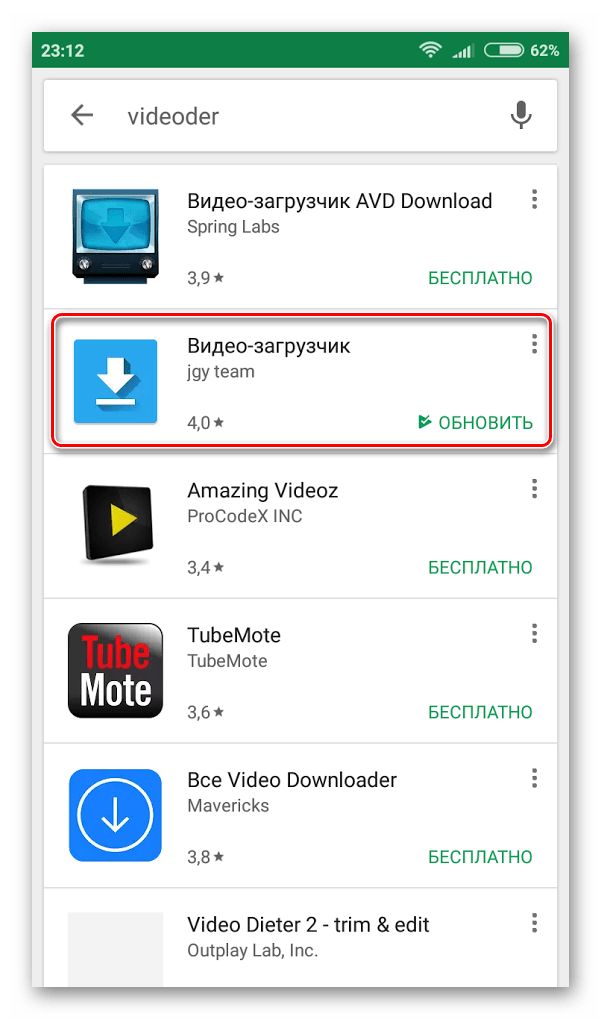
При первом запуске приложение запросит доступ к некоторым вашим данным на телефоне. Нажмите «Разрешить», так как это необходимо для того, чтобы где-то сохранять видео.
В верхней части нажмите на поле поиска и введите название того видео, которое хотели бы скачать. Можно просто скопировать название видео из Ютуба, чтобы поиск происходил быстрее.
Просмотрите результаты поисковой выдачи и выберите нужное видео. Стоит помнить, что данный сервис работает не только с YouTube, но и другими видеохостингами, поэтому в результатах могут проскальзывать ссылки на видео с других источников.

Когда найдёте нужное видео, то просто нажмите иконку скачивания в верхней правой части экрана. Загрузка начнётся автоматически, но вас в некоторых случаях могут попросить выбрать качество скачиваемого видео.
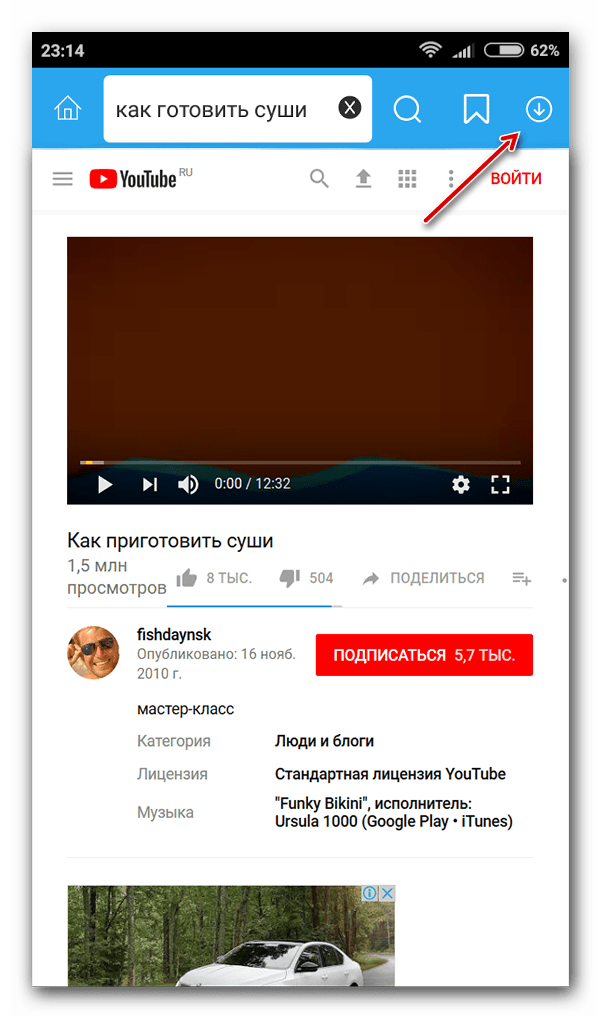
Весь скачанный контент можно просмотреть в «Галереи». Из-за недавнего судебного обращения Google некоторые видео с YouTube вы не сможете скачать, так как приложение будет писать, что данный сервис больше не поддерживается.
Способ 2: Сторонние сайты
В данном случае одним из самых надёжных и стабильных сайтов является Savefrom. С его помощью вы можете скачать практически любое видео с YouTube
При этом неважно будет, сидите ли вы с телефона или ПК
Для начала нужно совершить верную переадресацию:
- Откройте какое-нибудь видео в мобильной браузерной версии YouTube (не через приложение для Android). Можно использовать любой мобильный браузер.
- В адресной строке нужно изменить URL сайта, при этом видео должно быть поставлено на «Паузу». Ссылку следует изменить так, чтобы она выглядела следующим образом: (адрес видео), то есть просто перед «youtube» просто добавить две английские «SS».
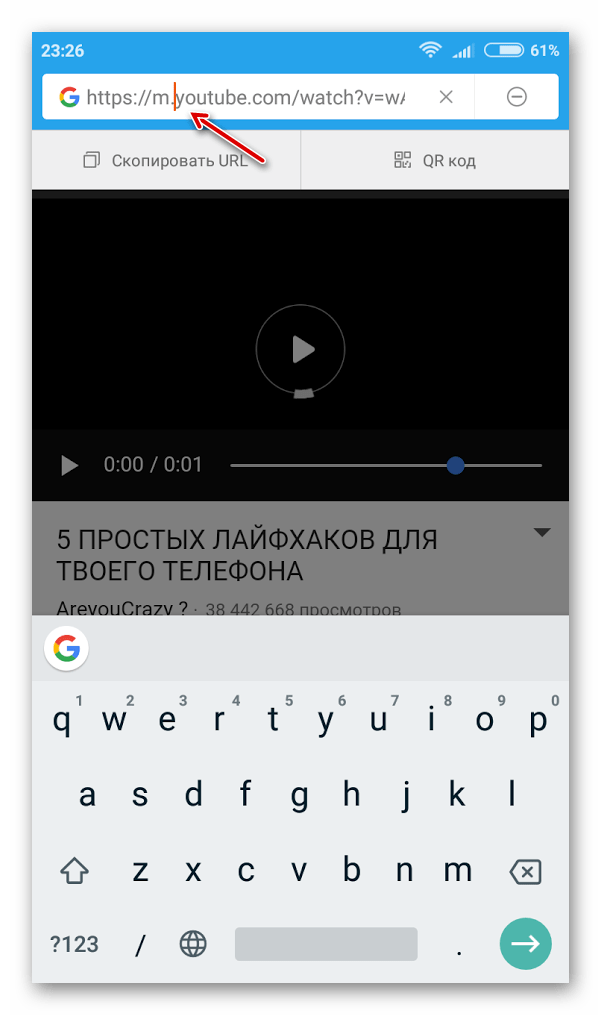
Нажмите Enter для проведения переадресации.
Теперь идёт работа непосредственно с самим сервисом:
- На странице Savefrom вы увидите то видео, которое хотите скачать. Пролистайте страницу немного вниз, чтобы найти кнопку «Скачать».
- После нажатия на неё вам будет предложено выбрать формат видео. Чем он выше, тем лучше качество ролика и звука, однако при этом оно дольше будет загружаться, так как его вес увеличится.

Всё, что вы скачиваете из интернета, в том числе и видео, сохраняются в папку «Download». Видео можно открыть через любой проигрыватель (подойдёт даже обычная «Галерея»).
В последнее время становится всё сложнее скачать видеофайл с Ютуба на телефон, так как Google активно пытается бороться с этим и ограничивать деятельность приложений, которые предоставляют подобную возможность.
Опишите, что у вас не получилось.
Наши специалисты постараются ответить максимально быстро.
Как скачать с Ютуба бесплатно программой Videoder
| Программа | Videoder 9.0.0 |
| Где скачать Videoder | videoder.net |
| Размер | 3.0 Мб |
Еще одна программа для скачивания видео с интернета, советую ее для поиска видео с youtube и загрузки на телефон. Videoder, программа для скачивания видео, удобна своей простотой в настройке и при этом позволяет просматривать сохраненное видео с ютуба на Android планшетах и смартфонах. Одна из главных фишек этой бесплатной программы — она позволяет выбирать формат сохранения и быстро узнавать размер сохраняемого ролика. Программа Videoder в дальнейшем будет автоматически размещать скачанные файлы на sd карте памяти телефона в указанном месте. Вы сможете с удобством просматривать скачанные клипы или видео, загруженное с YouTube, в ОС Android, используя любой видео- или мультимедийный плеер, установленный на телефоне.
Видеодер существует только в виде мобильного приложения. Что касается версии для компьютера, на своем сайте разработчик рекомендует воспользоваться эмулятором. Однако это неудобно, поэтому ждем появления полноценной десктопной версии Videoder’а.
Как скачать видео с YouTube на компьютер
Чтобы сохранить видео с Ютуба на компьютер, пользователю потребуется прибегнуть к помощи сторонних программ или сервисов, потому что сам видеохостинг не предоставляет инструментов для скачивания роликов.
Сохраняете ли вы видео с Ютуба?
Да
80%
Нет
20%
Проголосовало: 5
Расширения для браузера
Самый простой способ скопировать видео из Ютуба на компьютер – воспользоваться расширениями для веб-обозревателя. Наиболее популярное – это Savefrom.met.
Инструкция на примере браузера Opera:
Если по каким-то причинам не удается скачать видео с Ютуба на ноутбук или ПК (не появляются соответствующие кнопки или идет сбой при скачивании), нужно совершить следующие действия:
- Кликнуть по кнопке в виде зеленой стрелки возле адресной строки и в выпадающем меню выбрать «Перейти на Savefrom.net».
- Откроется страница, на которой будет указана ссылка на ролик и его превью. Рядом будут кнопки для скачивания видео и выбора разрешения. Нужно выбрать необходимое значение и кликнуть на зеленую кнопку с белой стрелкой.
- Ролик откроется в отдельном окне. Нужно нажать на кнопку с тремя точками справа внизу и выбрать «Скачать».
- Начнется загрузка файла. После того, как он будет сохранен, можно будет перейти к нему и начать просмотр.
С помощью программ для ПК
Далее необходимо:
- Открыть видеоролик, который нужно скачать.
- Кликнуть «Поделиться», затем «Копировать» возле ссылки.
- Запустить программу.
- Перейти в раздел «Скачать или добавить».
- Вставить URL видео в специальное поле.
- После обработки появится превью ролика и кнопка «Скачать». Нажать на нее.
- Выбрать формат аудио или видео.
Далее останется дождаться окончания загрузки.
Боты из Телеграм
Инструкция:
- Открыть ролик в Ютуб, кликнуть «Поделиться» и скопировать URL.
- Запустить Телеграм на компьютере.
- Ввести в строке поиска «Gozilla Downloader».
- Нажать «Запустить».
- Выбрать «Язык».
- Вставить ссылку на ролик и отправить.
- Выбрать тип скачиваемого контента – «Видео» или «Аудио».
- Ролик будет загружен в Телеграм. Нажать на него правой кнопкой мыши, выбрать «Сохранить как…».
- Указать папку, в которую должен быть сохранен файл, тип файла и название, нажать «Сохранить».
Это далеко не единственный бот для загрузки видео в Телеграм. Аналогичных программ в мессенджере есть очень много.
Онлайн-сервисы
Для этого необходимо:
Далее останется только дождаться окончания скачивания.
Для использования другого сервиса – savefrom.net – даже не требуется копировать ссылку на видео.

Откроется страница с превью видео, кнопкой «Скачать» и выбором разрешения и типа загружаемого файла. Нужно указать желаемый формат ролика и загрузить его.
Box Video Downloader

Загружайте HD видео со всех популярных сайтов через специальный приватный браузер. Продуманная система обеспечивает конфиденциальный просмотр и сохранение файлов. Даже при скачивани нескольких файлов скорость закачки не падает.
Файлы скачиваются в специальную секретную папку на андроид. Для удобства использования приложения вся работа с приложением возможна даже с одной рукой.
Для скачивания видео достаточно одного нажатия. При желании видео можно скачать в автономный проигрыватель, который не требует буферизации и подключения к интернету. Еще одним бонусом является приятная темная тема. Все ролики открываются на специальном темном фоне на андроид.
Как скачивать с YouTube интересное видео?
Достаточно часто возникает необходимость скачать определенный видеоролик с YouTube. Сделать это все же можно, но с помощью сторонних программ, специализированных онлайн-сервисов, расширений для браузеров и мобильных приложений.
Как скачивать видео с ютуба с помощью 3D Youtube Downloader
С помощью данной программы можно закачивать видеоролики не только с YouTube, но и с других популярных видео сервисов. Это приложение отличает то, что оно предоставляет возможность самостоятельно выбирать качество и формат загружаемого видеоролика, качает аудиодорожки и даже субтитры. Пользователи отмечают довольно простой интерфейс и быструю загрузку видеороликов, однако их конвертация осуществляется довольно медленно.
Как скачивать видео с ютуба на компьютер с помощью 4K YouTube Downloader
Это приложение позволяет скачивать видео высокого качества на компьютер настолько быстро, насколько это только возможно. С помощью этой программы также можно переносить ролики на iPad и iPhone, так как она поддерживает большую часть современных платформ: Windows, Mac OS, Linux. Достаточно просто скопировать ссылку на видеоролик и вставить ее в специально отведенную для этого строку.
Загрузка видео с ютуба с помощью ClipGrab
Еще один удобный и быстрый загрузчик видео, который может работать независимо от браузера. ClipGrab позволяет скачивать видеоролики практически со всех известных хостингов видео, а также конвертировать видео в нужный формат.
Как загрузить видео с ютуба с помощью Download Master
Данное приложение отличается своей высокой эффективностью и удобным интерфейсом. С ее помощью пользователь Windows 7 и выше может скачивать файлы абсолютно со всего интернета, будь то аудиодорожки или целые фильмы. Из особенностей можно отметить то, что этот программный продукт позволяет переносить незаконченные загрузки с одного компьютера на другой.
Загрузка видео с youtube с помощью GetVideo
Эту программу можно установить не только на компьютеры, но и на мобильные устройства, работающие под управлением операционной системы Android. GetVideo неплохо справляется со своей основной задачей, хоть и не является рекордсменом в плане функционала. От множества конкурентов это приложение отличает то, что оно позволяет скачивать видео и из социальных сетей, таких как ВКонтакте или Одноклассники и т.д.
Как качать с ютуба видео на компьютер с помощью Ummy Video Downloader
Инструмент, предназначенный исключительно для владельцев компьютеров от Apple. Возможности те же, что и у похожих приложений для Windows – быстрая загрузка видеороликов или аудиодорожек из YouTube и удобный пользовательский интерфейс. С помощью этого приложения можно скачать с YouTube целый плейлист с любимыми треками.
Как скачать видео с youtube на компьютер с помощью Videoder
Пользователи мобильных Android-устройств могут скачивать видеоролики и музыку с помощью приложения Videoder. Помимо того, что оно загружает файлы в высоком качестве, пользовательский интерфейс совершенно не нагружен рекламой. Это основная фишка разработчиков – бесплатное и удобное приложение без надоедливой рекламы, что может быть лучше?
Как можно скачать видео с ютуба с помощью YouTube Downloader и Youtube Downloader HD
Еще один «качатель» для Android, который позволяет скачивать видеоролики в высоком качестве и нужном формате. Весь процесс загрузки происходит всего в три шага: копируем ссылку на нужное видео, вставляем его в специально отведенную строку и нажать «Скачать»! Youtube Downloader HD позволяет скачивать видеоролики даже в качестве 1080p. Есть небольшой минус – программа доступна не во всех странах.
Как копировать с ютуба интересное видео с помощью YouTube-DLG
Не самая популярная, но все же интересная разработка с простым пользовательским интерфейсом, предназначенная для операционных систем Windows и Linux, которая позволяет скачивать видео не только с YouTube, но и с других платформ. Из особенностей – одновременная загрузка сразу нескольких файлов, возможность скачивать субтитры и плейлисты, полноценная поддержка самых разнообразных форматов.
Как записать видео с ютуба с помощью Zasasa Youtube
Позволяет скачивать видеоролики и аудио треки с крупнейших видео хостингов мира и даже из некоторых социальных сетей, таких как Instagram,. Помимо того, что это довольно немолодое приложение поддерживает все действительно востребованные возможности для загрузки видеороликов, с его помощью можно скачивать файлы и с Mail.ru. Также необходимо отметить, что это приложение работает только на операционной системе Windows.
Приложения для скачивания
Как было сказано выше, из Play Market поудаляли все приложения, позволяющие качать видеоролики с Ютуба на Андроид. Но Android хорош тем, что позволяет устанавливать приложения из apk-файлов, скачанных на компьютере. В виде таких файлов можно загрузить два приложения, функционал которых направлен на скачивание роликов с Ютуба:
- Videoder.
- TubeMate.
Оба приложения работают бесплатно, предлагая без ограничений качать видеозаписи с Ютуба, сохраняя их в памяти Андроид устройства. Несмотря на схожий функционал, большинство пользователей выбирает TubeMate, который, по сути, представляет собой стандартный клиент YouTube на Android с расширенными функциями. В частности, в TubeMate можно авторизоваться в аккаунте Google, тогда как Videoder – это просто программа для скачивания файлов с видеохостинга.
- Установите и запустите на телефоне TubeMate. Воспользуйтесь поиском, чтобы найти видеоролик, который хотите скачать.
- Нажмите на зеленую стрелку над роликом.
- Выберите формат и разрешение видеозаписи. Для старта закачки нажмите на зеленую стрелку «Загрузки» внизу.
Папку для сохранения файла вы можете задать в настройках приложения. TubeMate поддерживает одновременное скачивание нескольких видеороликов, поэтому можно не дожидаться окончания загрузки, а сразу переходить к другому ролику. Можно использовать и другой способ:
- Запустите клиент YouTube на телефоне. Найдите видео и нажмите «Поделиться».
- Выберите среди вариантов TubeMate.
Видеозапись откроется в TubeMate, после чего вы сможете её без проблем скачать. Если TubeMate не нравится, можно использовать другое приложение для Android, которое называется Videoder. Схема работы аналогичная, способов сохранения видео тоже два: поиск в самом приложении или нажатие кнопки «Поделиться» в официальном клиенте YouTube.
https://youtube.com/watch?v=wMCumcMUUKM
Пожаловаться на контент
Мобильное приложение Android KeepVid
Все больше популярности имеет проект Anroid KeepVid. Главное преимущество этого сервиса — это наличие как браузерной версии, так и специального приложения на базе Андроид. Если рассматривать веб-версию KeepVid, то ее интерфейс довольно схож с SaveFrom. А процесс скачивания видео практически идентичен. Необходимо скопировать ссылку на нужное видео, вставить ее в строку, выбрать формат и другие параметры, после чего скачать полученный файл на телефон.

Интерфейс приложения выполнен на английском языке, однако все команды выполняются интуитивно. Поэтому сложностей в использовании программы возникнуть не должно. Запустив приложение, вы увидите привычный интерфейс ютуба, а также дополнительную поисковую строку в верхней части экрана. Сюда необходимо ввести название или ключевые слова для поиска нужного видео.
Когда подходящий видеоролик будет найден, необходимо открыть его. Это приложение можно использовать и для того, чтобы просто смотреть видео, а после скачивать их. Для второго нужна кнопка в нижней правой части экрана со знаком стрелочки вниз. Как и во всех других способах, система предложит выбрать подходящий формат, выставить дополнительные параметры и начать загрузку на телефон.
Стоит отметить, что совсем необязательно пользоваться поиском и пытаться найти нужное видео в самом приложении KeepVid. Если у вас скопирована ссылка. то вы можете нажать на специальную кнопку со знаком плюса на главном экране приложения. Если вы вставите ссылку туда, то видео откроется сразу и будет доступно для скачивания.
Как скачать музыку с YouTube с помощью онлайн-сервисов
Converto

Чтобы скачать музыку из YouTube-видео, нужно лишь вставить в Converto ссылку на ролик и нажать кнопку «Конвертировать». При желании можно обрезать трек, поправить теги и выбрать имя файла и обложку.
Если дописать conv после www в URL ролика, песня скачается прямо со страницы YouTube.
Перейти →
OnlineVideoConverter

Сервис OnlineVideoConverter работает так же просто, но имеет больше настроек. Доступно более пяти аудиоформатов, включая MP3. Есть выбор качества звука и возможность загрузить как весь трек, так и его фрагмент. Для этого можно использовать кнопку Download или QR-код с прямой ссылкой на скачивание.
Перейти →
y2mate

Этот конвертер позволяет скачивать музыку из видео двумя способами. Так, вы можете перейти на страницу сервиса и вставить ссылку на видео. Или вообще никуда не ходить и просто дописать к URL нужного ролика символы pp между youtube и .com. Вот так:https://www.youtubepp.com/watch.
Перейти →
YouTubNow

После вставки ссылки на нужное видео сервис YouTubNow практически мгновенно проанализирует его и предложит загрузить в одном из доступных форматов. Среди них привычный MP3 с различным битрейтом, а также M4A и WEBM.
Перейти →
Mp3 YouTube

Самый минималистичный конвертер, позволяющий скачать музыку с YouTube буквально в один клик. Всё, что нужно сделать, — это добавить ссылку на видео, подождать пару секунд и нажать кнопку «Загрузить файл». Никаких настроек нет, аудио скачивается в оригинальном качестве.
Перейти →
3 Способ: Торрент-трекеры
Это сайты, которые позволяют обмениваться самыми разными типами файлов. Принцип их работы такой: со страницы загрузки на торрент-трекере скачивается торрент-файл, который нужно добавить в торрент-клиент, чтобы началась загрузка.
- Торрент-трекер — сайт, на котором хранятся доступные для скачивания файлы (музыка, видео, картинки, документы) и связанные с ними торрент-файлы.
- Торрент-файл — это файл, который содержит информацию о загрузке.
- Страница загрузки — страница на торрент-трекере, содержащая информацию и торрент-файл.
- Торрент-клиент — программа, которая устанавливается на ваше устройство и подключается к торрент-трекеру.
Пример: tTorrent
Принципы работы торрент-клиентов похожи, поэтому рассмотрим работу одного из них, а ниже приведем список аналогичных программ.
Установка и первый запуск
1
Установите торрент-клиент из Play Маркет и запустите его
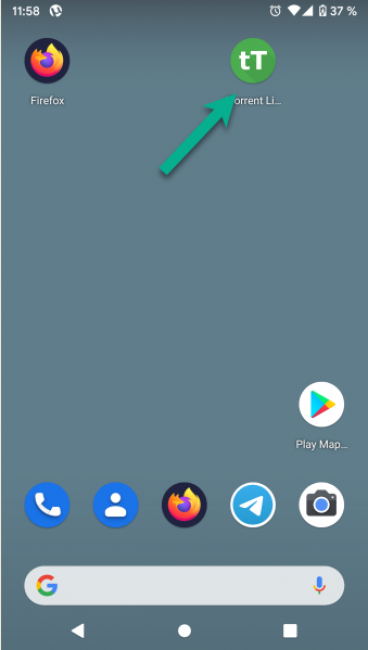
2
При первом запуске программа запросит необходимые разрешения и отобразит информацию о предыдущих версиях. Также вам нужно будет выбрать — загружать файлы только через вай-фай или через любое соединение. Советуем выбрать первый вариант для экономии трафика и стабильной скорости соединения при использовании мобильного интернета
Открытие торрент-файла
1
Если торрент-файл уже сохранен на вашем компьютере, вы можете открыть его через tTorrent. Нажмите на значок в виде трёх полосок в левой верхней части экрана, чтобы открыть меню.
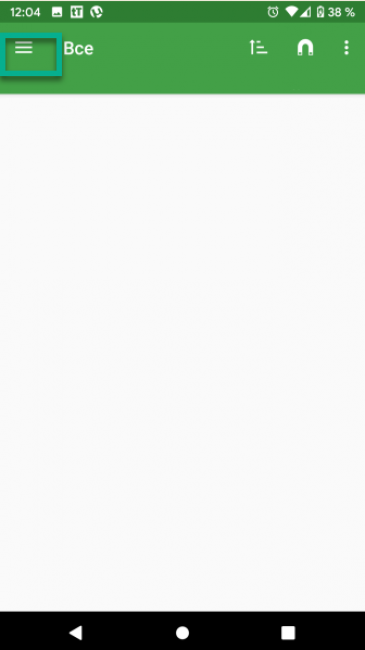
2
Выберите Просмотр папок
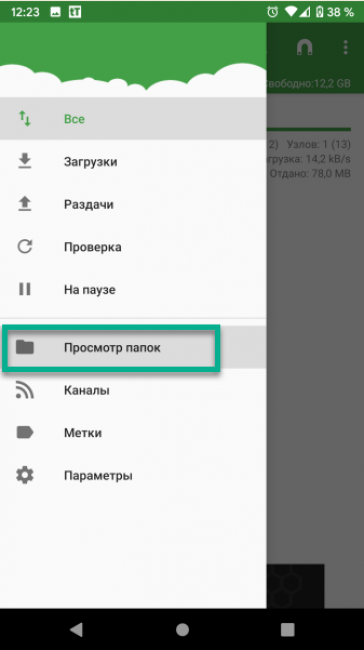
3
Зайдите в память телефона
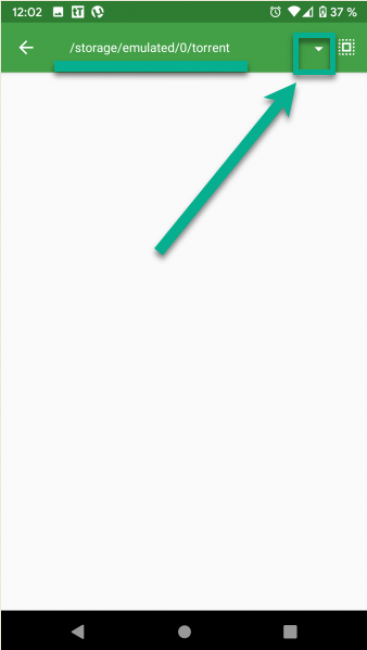
4
Откройте нужную папку: в нашем случае файл лежит в папке Downloads — это папка, где по умолчанию сохраняются скачанные файлы, ваша папка может быть другой
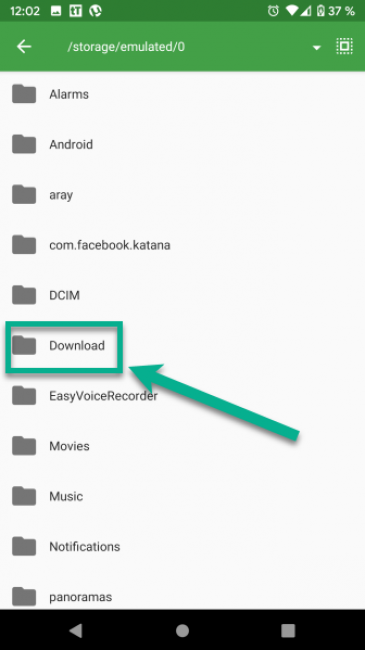
5
Найдите нужный торрент-файл и тапните на него.
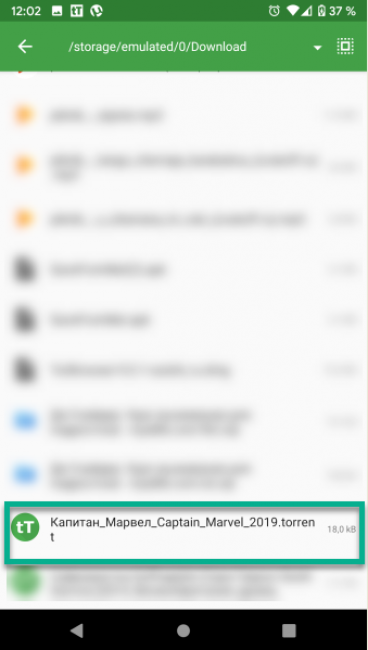
6
Откроется окошко добавления торрента, нажмите Скачать
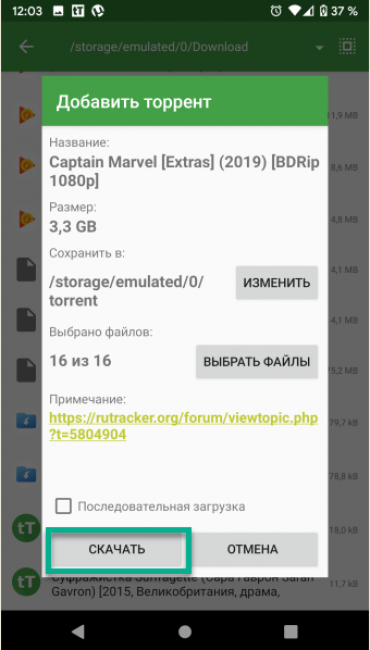
7
Если торрент-файла у вас нет, скачать его можно с любого доверенного торрент-трекера. Для этого откройте свой браузер — у нас это Mozilla Firefox, у вас может быть другой – Google Chrome, Opera, и т.д.
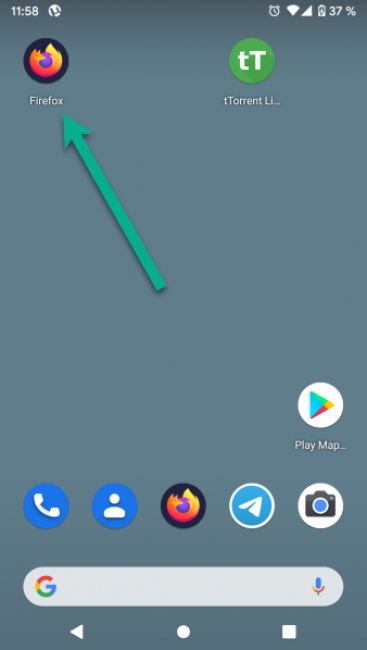
8
Найдите страницу раздачи через поиск в браузере или на торрент-трекере, найдите кнопку для скачивания торрент-файла, кликните на неё
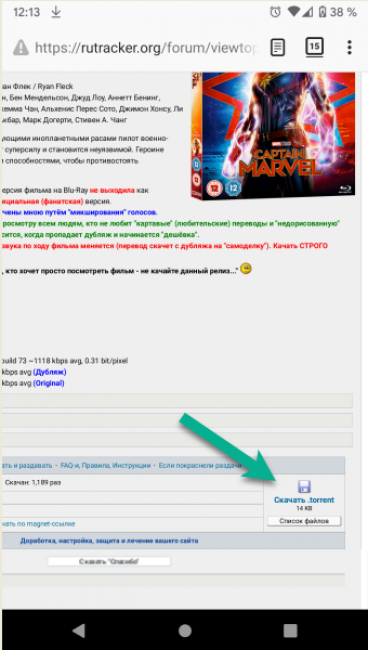
9
Когда торрент-файл скачается, кликните на него — он автоматически откроется в программе uTorrent.
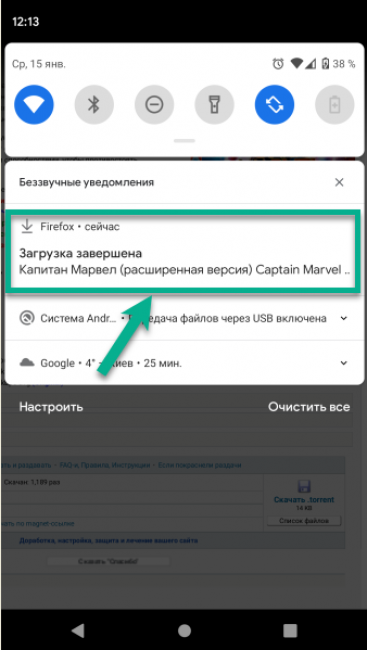
10
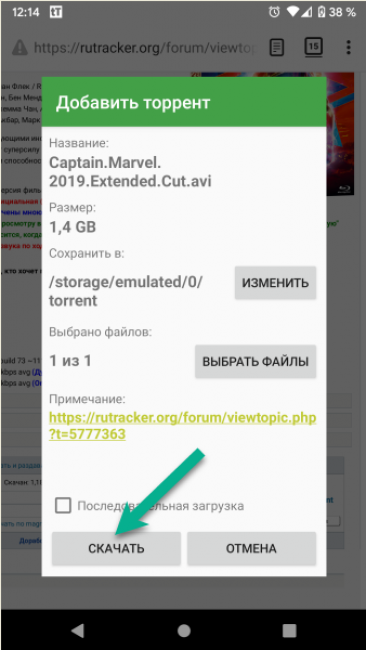
Информация о торренте
1
Посмотреть информацию о скачивании вы можете в главном окне программы
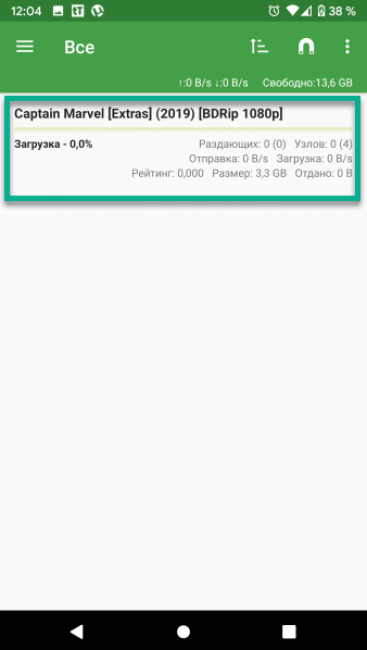
2
Чтобы открыть подробные сведения, кликните на название загрузки
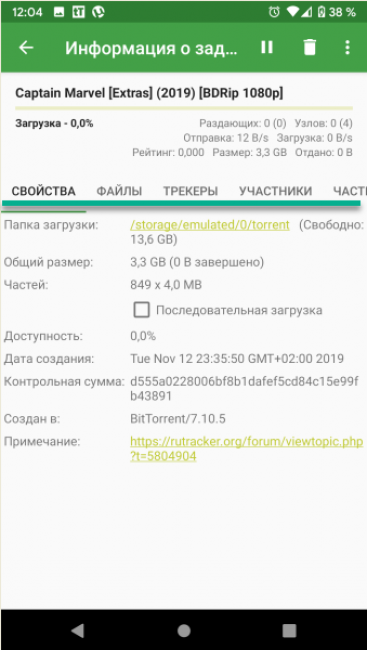
3
Так же информация будет отображаться в панели уведомлений вашего телефона
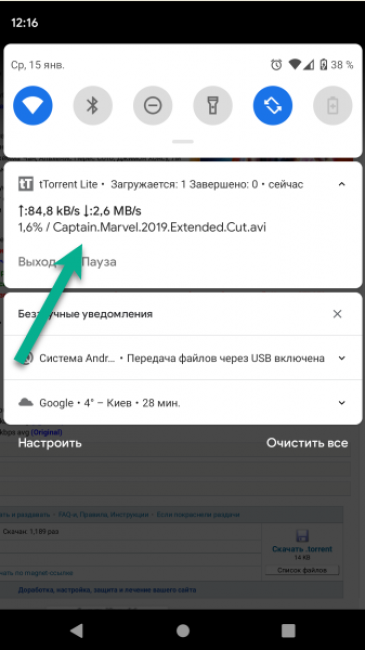
Открытие скачанного видео
Открыть видео можно двумя способами — через меню клиента tTorrent, встроенный в клиент диспетчер файлов или файловый менеджер на вашем телефоне.
1
Чтобы открыть сохраненное видео из меню торрент-клиента зажмите загрузку, выберите Открыть
2
Для открытия через встроенный мендежер файлов tTorrent, перейдите в меню, тапнув три полоски в левом верхнем углу экрана
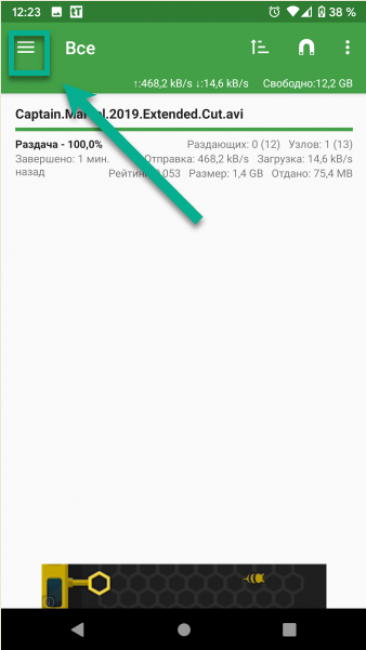
3
Выберите Просмотр папок — откроется папка, куда скачанный контент сохраняется по умолчанию
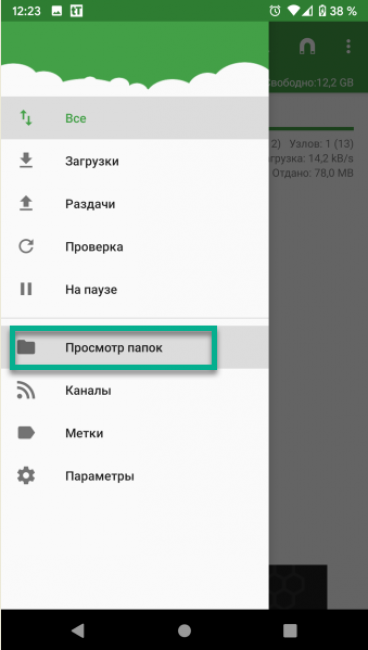
4
Найдите в списке нужный файл
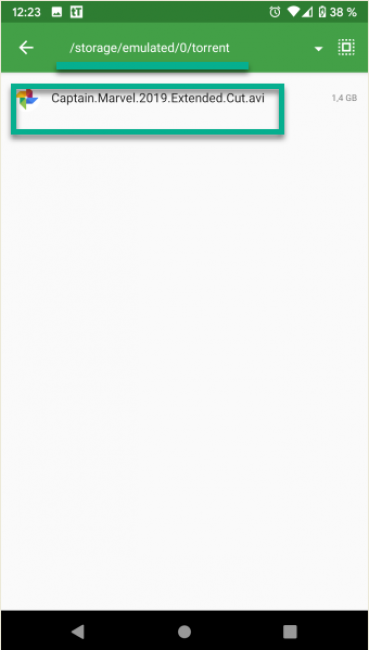
5
Запустив любой менеджер файлов на телефоне, вы можете найти скачанный файл в разделе Видео
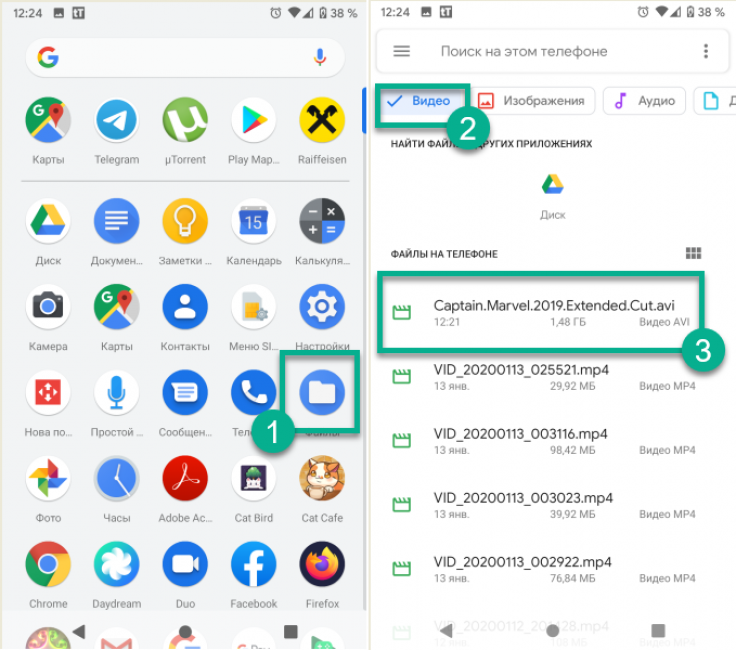
6
Если группировки по типу файла в менеджере нет — фильм можно найти в папке torrent
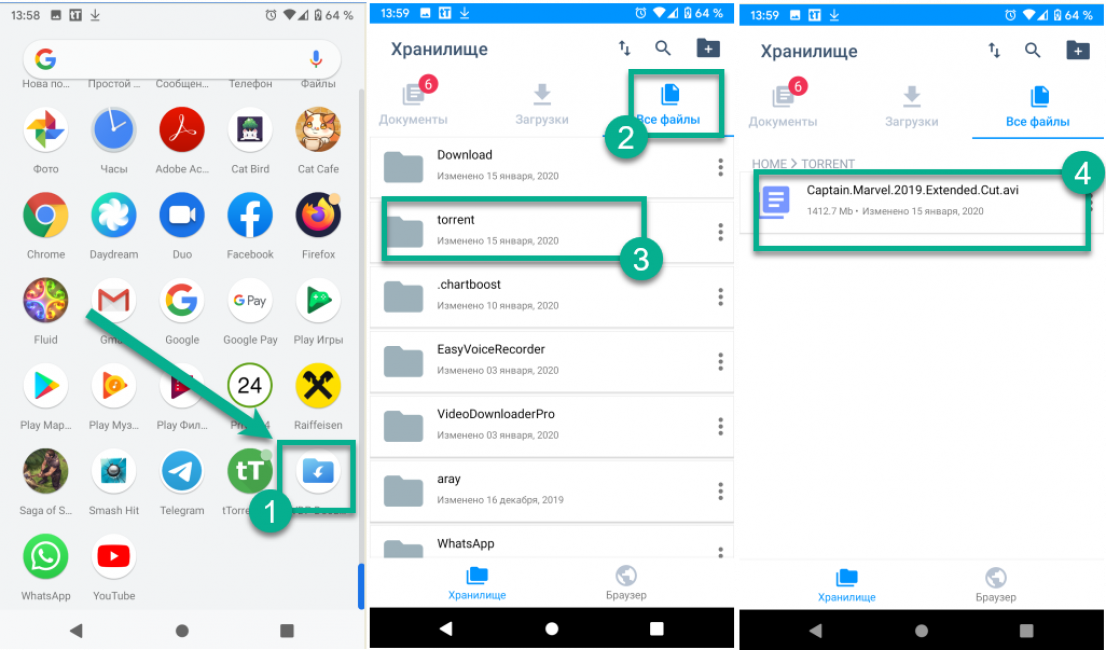
Список торрент-клиентов Android
Developer:
Price: Free
Developer:
Price: Free
Developer:
Price: Free
Developer:
Price: Free
Developer:
Price: Free
Как скачать видео с ютуба на телефон без программ?
Сервис – один из самых простых и практичных способов. С его помощью можно бесплатно скачать видео с Youtube на телефон Android. Процесс проходит без регистрации и занимает меньше минуты, не требуя при этом установки дополнительных программ и приложений.

- Для загрузки видео на телефон андроид без программ, зайдите в любой из браузеров (GoogleChrome или Opera).
- Перейдите на мобильную версию видео-хостинга Youtube (url-адрес в строке браузера должен иметь вид https://m.youtube.com).
- В поиске найдите и выберите нужное вам видео. Запустите его и затем нажмите на «Паузу».
- В адресной url-строке сайта добавьте две английские буквы «SS», чтобы название выглядело следующим образом https://m.ssyoutube.com
- После ввода нажмите клавишу Enter и произойдет переадресация на сайт Saferom.net.
Важно: При переходе браузер может выдать сообщение об отсутствии защищенного подключения. В этом случае нажмите на строчку «Дополнительно» и подтвердите переход по этому соединению, нажав на ссылку
Это полностью безопасно и вы можете не переживать за сохранность данных, паролей и другой личной информации.
- На сайте Safefrom.net появится выбранное видео и ссылка с Youtube. Пролистав экран вниз, найдите кнопку «Скачать».
- Справа от «Скачать» будет вкладка, в которой сервис предложит выбрать формат и качество загружаемого видео из доступных вариантов (MP4 240p, 360p, 720p или 3GP).
- Выберите оптимальный вариант и нажмите кнопку «Скачать». Время загрузки будет зависеть от скорости интернет-соединения и выбранного формата. Дольше всех будут скачиваться видео в форматах 720p и 1080p.
- Следить за процессом загрузки можно через уведомления смартфона.
- Видео сохраняется в памяти устройства в папке «Download».
- Для запуска и просмотра скачанного ролика запустите любой видео-проигрыватель.
Про способы и особенности
Например, на компьютере вы можете использовать специальные расширения для браузеров, различные сайты и программы, которые позволят сохранить видео на ваше устройство в выбранном вами качестве. Однако ситуация с телефонами и планшетами под управлением ОС Android и iOS обстоит несколько сложнее, так как специальных программ, позволяющих осуществить загрузку видео с YouTube не так много, а расширений для мобильных браузеров и вовсе нет.
Несмотря на это есть два основных способа, которые помогут вам скачать то или иное видео с YouTube. Но стоит учесть, что в последнее время Google ужесточил кое-какие аспекты пользовательского соглашения, усложнив тем самым процесс скачивания видео с YouTube на планшет или смартфон.
Способ 1: Специальные приложения
Вопреки всем запретам в Play Market до сих пор остаются приложения, которые помогут вам скачать то или иное видео с YouTube. Приложения, которые имеют много положительных отзывов уже проверены временем, поэтому рекомендуется скачивать только их.
Если вы решите воспользоваться данным способом, то имейте ввиду один факт – так как YouTube ужесточил свою политику безопасности приложения, которые раньше скачивали оттуда видео без проблем, сейчас могут выдавать ошибку или блокироваться Ютубом. В этом случае вам остаётся либо найти и скачать какое-нибудь другое приложение, либо использовать альтернативный способ.
Рассмотрим этот способ на примере приложения Videoder:
- Найдите это приложение в Плей Марките. Здесь вы можете столкнуться с такой проблемой, что встретите множество вариантов с одним и тем же названием. В данной инструкции рассматривается приложение, которое отмечено на скриншоте. Скачайте его и установите.

Интерфейс приложения достаточно похож на ютубовский, поэтому проблем с его освоением не должно возникнуть. В поисковую строку сверху введите название искомого ролика.
Откройте видео. Чтобы скачать его, нажмите на специальный пункт «Download», расположенный в нижней части экрана.

Выберите качество.

Дождитесь окончания скачивания. Скаченный файл вы можете просмотреть в «Галерее» или в «Проводнике». Также его можно открыть, если сдвинуть верхнюю шторку и нажать по его названию.
Если по каким-то причинам у вас не получается скачать видео с YouTube, используя данное приложение, то попробуйте сделать это через его аналоги или при помощи следующего способа.
Способ 2: SaveFrom
SaveFrom – это специальный сайт, позволяющий при помощи определённого изменения ссылки скачать видео с YouTube. Он одинаково хорошо работает на всех типах устройств и со всеми операционными системами (iOS, Android, Windows Mobile). Также вам не нужно ничего платить за использование этого сайта. Данный способ поможет вам скачать видео с YouTube на планшет или смартфон практически со 100% гарантией.
Инструкция:
- В YouTube откройте и запустите то видео, которое бы вы хотели скачать. Желательно делать это не из приложения, а через мобильную версию Ютуба для браузеров, так как через официальное приложение сделать дальнейшие шаги будет сложно.
- Скопируйте ссылку на видео в адресной строке браузера. Также её можно скопировать и в приложении, но такая ссылка не всегда будет работать. Чтобы скопировать её в приложении, нужно нажать на «Поделиться» под видео, а затем выбрать вариант «Копировать ссылку».
- Вставьте скопированную ссылку в адресную строку мобильного браузера. В ссылке перед «youtube» напишите «ss» без отступов и кавычек. Нажмите на ввод.

Откроется сайт SaveFrom вместе с тем видео, которое вы хотели скачать. Выберите качество и нажмите на кнопку «Скачать».

Возможно устройство спросит у вас, куда сохранить видео. Выберите любое удобное для вас место.
Просмотреть скаченное видео можно в «Галерее», либо в той папке, которую вы указали.
Как видите, есть способы скачать видео с YouTube на планшет под управлением Android. Данные способы не требуют от вас каких-либо специальных знаний и полностью безопасны для вашего устройства.
Заключение
Процесс заливки нового видео на канал через приложение Ютуб не отнял много времени и сил. Обнаружились как преимущества, так и недостатки в этом способе публикации роликов. Но думаю, что каждый автор извлечет пользу из прочитанного. Ведь даже сторонникам компьютерного функционала иногда нужно срочно выложить новый материал на канале, а под рукой нет ничего кроме телефона с камерой.
Однако, если вы все-таки хотите узнать, как загружать видео на ютуб с ПК, то читайте эту статью. Разница в том, что с компьютера доступно гораздо больше возможностей при загрузке. Удачи!
3.4 5 голоса Рейтинг статьи
